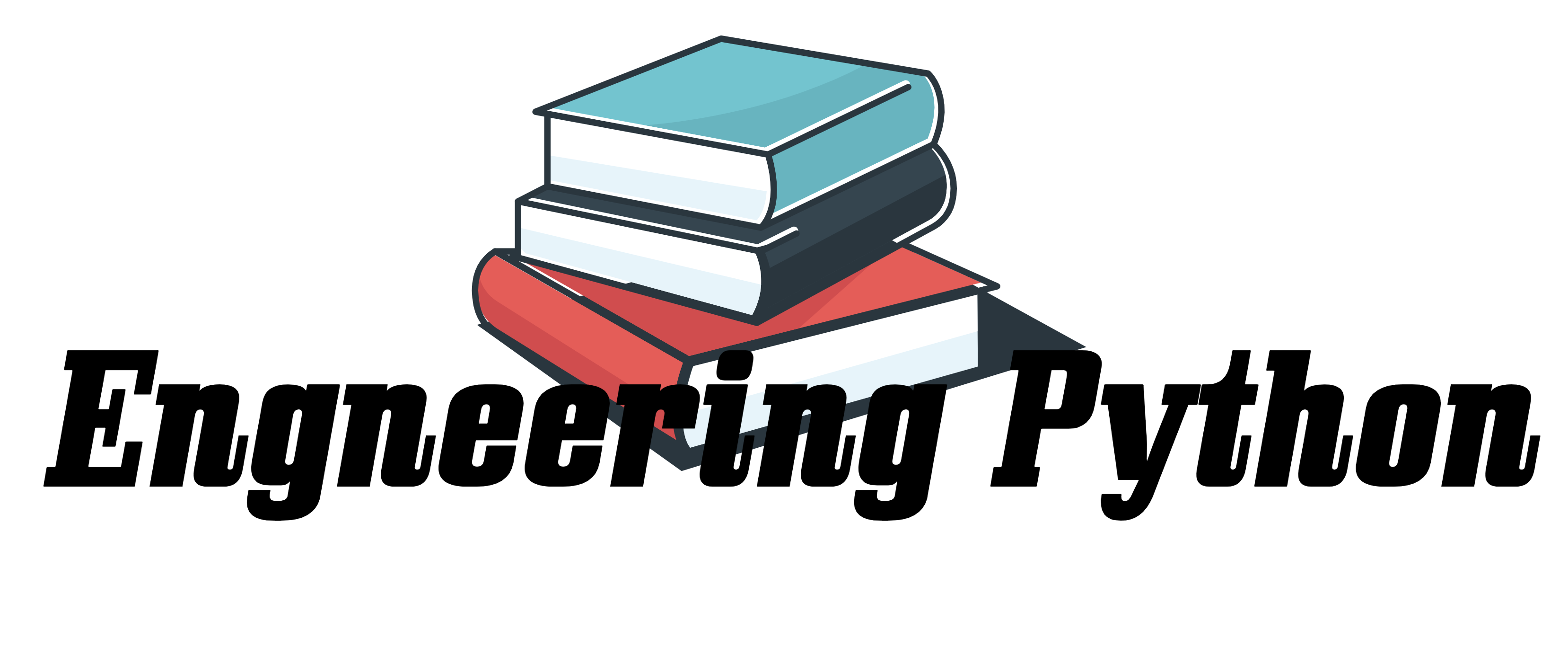Streamlitのドキュメントを解説します。今回は、Data disply elements編です。
公式ドキュメントの本文はこちら👇👇
https://docs.streamlit.io/library/api-reference/data
Data disply elementsの種類
Data disply elementsは、データの表示方法です。
Streamlitに実装されているのは、以下の4種類です。
st.dataframe(data=None, width=None, height=None)
一般的な表を表示するAPIです。
Parameter
data(pandas.DataFrame,pandas.Styler,pyarrow.Table,numpy.ndarray,Iterable, dict)
dataに対応しているのは、以下の5種類です
1.pandas.DataFrame
2.pandas.Styler
3.pyarrow.Table
4.numpy.ndarray
5.Iterable, dict
※pandas.Stylerは問題なく使えますが、pyarrow.Tableは対応していないのでconfigの設定が必要になります。
width(int or None)
表の幅を決めます。指定しない場合は、ページに幅に応じて決まります。
height(int or None)
表の高さを決めます。指定しない場合は、デフォルト値でなります。
st.table(data=None)
基本的に👆で紹介したst.dataframeとほぼ同じです。違いとしては、st.dataframeが動的な表に対して、st.tableが静的であるということです。
スクロールが発生するかしないか、で解釈しても良いかもしれません。
データが多い場合:st.dataframe
データが少ない場合:st.table
上記のように使い分けると良いでしょう。
Parameter
data
dataに対応しているのは、以下の5種類です。※st.dataframeと同じです。
1.pandas.DataFrame
2.pandas.Styler
3.pyarrow.Table
4.numpy.ndarray
5.Iterable, dict
st.metric(label, value, delta=None, delta_color=”normal”)

このAPIは、数値の変化と共に数値を表示するのに適しています。
Parameter
label(str)
数値のタイトル、ヘッダーになります。上記の例で言うと、”Temperature”に当たります
value (int, float, str, or None)
数値(float,int)、または数値+単位(str)を入力。何も記入しない場合、”ー”になります
delta (int, float, str, or None)
差分を示す数値を表示するパラメータ。
減少を示すfloatやint、またはマイナスから始まるstrの場合は、赤字で表示される。
その他プラスを示す場合は、緑字で表示される。
delta_color (normal or inverse or off)
差分の表示のカラーをパラメータ
”normal”の場合、上記までと同じルールに基づいて設定される。
”inverse”の場合、逆になる。上昇するときが赤字、減少時が緑字。コストを示すときなどに有効。
“off”の場合、グレーになる。